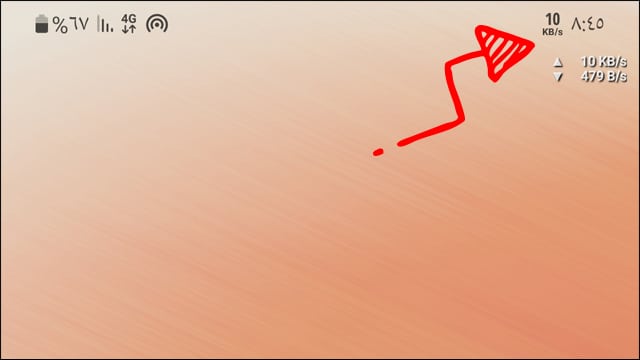نستعرض لكم في هذا المقال شرح كيفية عرض سرعة الشبكة في شريط الحالة على الاندرويد من أجل تتبع سرعة الإنترنت في الوقت الفعلي أثناء التصفح أو تحميل التطبيقات أو للتأكد من حالة الإنترنت والسرعة الحالية عندما يكون الهاتف في وضع الخمول وتحديد السرعة عندما تبدأ تطبيقات وعمليات الخلفية في استهلاك الواي فاي أو باقة الجوال.
عرض سرعة الشبكة في شريط الحالة
عدم الحصول على سرعة الإنترنت الكاملة من مزود الخدمة هو أمر مرفوض تماماً ومُحزن في الوقت ذاته، ولعل الطريقة الأفضل للتأكد من حصولك على السرعة الكاملة التي تعاقدت عليها تكون من خلال إجراء اختبار سريع على افضل مواقع قياس سرعة النت ولكنها ليست الطريقة الوحيدة للتأكد من حالة الإنترنت في الوقت الفعلي.
نحن نستخدم الإنترنت في كل شيء، سواء على صعيد المستوى الشخصي أو في الاستخدامات العملية. بصرف النظر عن التصفح، فلا نزال نحتاجه بشكل متواصل من أجل التحقق من الإشعارات والمنشورات والتغريدات الجديدة على مواقع وتطبيقات التواصل الاجتماعي أو من أجل رسائل واتساب والبريد الإلكتروني وأثناء ممارسة بعض الألعاب التي تحتاج إلى اتصال دائم بالشبكة. في مقالات أخرى تحدثنا أيضاً عن افضل برنامج تسريع النت للاندرويد.
اقرأ أيضاً: كيفية الاتصال بالإنترنت عبر الإيثرنت و الواي فاي في وقت واحد
ولذلك لكي تتحقق من سرعة الإنترنت في الوقت الفعلي على هواتف الاندرويد ستحتاج فقط لإظهار أو عرض سرعة الشبكة في شريط الحالة على الاندرويد بحيث يكون مؤشر السرعة متواجد أمامك طوال الوقت في شريط الحالة. في حين أن أغلب مُصنعي اندرويد يتيحون بالفعل هذه الإمكانية ضمن خيارات الإعدادات المُضمنة في واجهة المستخدم، ولكن يستثنى منهم شركة سامسونج وبعض العلامات التجارية الأخرى. ولذلك بدون إضافة المزيد من الكلمات في المقدمة، دعونا نوضح لكم خطوات عرض سرعة الشبكة في شريط الحالة على الاندرويد وخاصة الهواتف الذكية التي لا تحتوي على ميزة افتراضية في واجهة المستخدم تتيح هذه الإمكانية.
█ عرض سرعة الشبكة في شريط الحالة على الاندرويد
من حسن الحظ أن أغلب مُصنعي الأندرويد يوفرون ميزة عرض سرعة الشبكة في شريط الحالة على هواتفهم الذكية. ولكنه لأمر مؤسف ومحزن للغاية ألا تحتوي هواتف سامسونج وبعض الهواتف الأخرى على ميزة افتراضية في النظام تتيح لنا تتبع سرعة الشبكة في الوقت الفعلي على عكس هواتف شاومي وأوبو و OnePlus.
ولكن لا داعي للقلق، سيساعدك تطبيق Internet Speed Meter في عرض سرعة الشبكة في شريط الحالة على جميع هواتف سامسونج وهواتف الأندرويد الأخرى التي لا توفر هذه الميزة. ومع ذلك، إذا لم يحظى التطبيق على إعجابك، فلا يزال هناك العديد من التطبيقات الأخرى المجانية التي تقدم نفس الميزة وعلى رأسها Network Speed و NetSpeed Indicator
█ كيفية استخدام تطبيق سرعة الشبكة
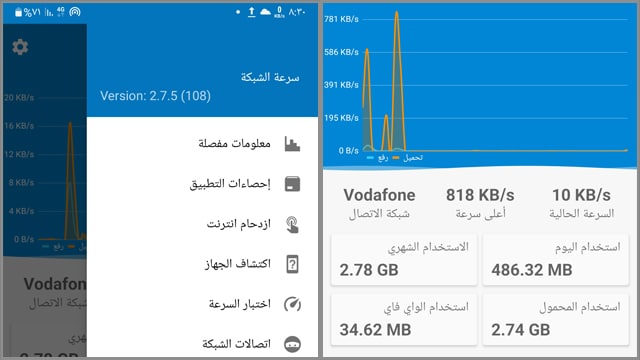
تطبيق Network Speed هو تطبيق رائع من أجل عرض سرعة الشبكة في شريط الحالة على جميع هواتف الأندرويد وبشكل مجاني. لا يعيب التطبيق سوى الإعلانات فقط ولكنها الطريقة الوحيدة لمساعدة المطور على تحقيق الربح من خلاله نظراً لعدم وجود أي ميزات بريميوم في التطبيق تستدعي عمليات الشراء من الداخل سوى إذا كنت تريد إزالة الإعلانات وشراء التطبيق الكامل. والأهم من ذلك أن التطبيق يدعم اللغة العربية بشكل ممتاز، وبالتالي لن تواجه أي مشكلة في استخدامه أو فهم مميزاته ووظائفه الكاملة.
لا يتيح لك تطبيق Network Speed عرض سرعة الشبكة في شريط الحالة في الوقت الفعلي فحسب، وإنما يقدم لك العديد من الميزات الأخرى المثيرة للإعجاب مثل معرفة مقدار الإنترنت المُستهلك لكل يوم أو على مدار الشهر وما هي نسبة الإنترنت التي تم استهلاكها بواسطة الواي فاي أو باقة البيانات.
أضف على ذلك أنه قادر على تسجيل أعلى معدل من سرعة الإنترنت التي وصل إليها الهاتف فضلاً عن مُخطط بياني يوضح لك سرعة الإنترنت في الوقت الفعلي. أما من خلال إحصاءات التطبيق يمكنك معرفة مقدار الإنترنت الذي تستهلكه تطبيقاتك في كل يوم سواء عبر الواي فاي أو بيانات الجوال.
اقرأ أيضاً: حل مشكلة حدث خطأ في المصادقة واي فاي للاندرويد
أما من خلال النقر على أيقونة الإعدادات (رمز الترس) المتواجد في الركن العلوي الأيسر من الواجهة الرئيسية، ستتمكن من تفعيل مؤشر سرعة الإنترنت في الوقت الفعلي على شريط الإشعارات. ومن خلال تفعيل القطعة العائمة ستتمكن من عرض سرعة التنزيل والتحميل أسفل شريط الحالة مباشرةً ومن خلال إعدادات “القطعة العائمة” يمكنك تخصيص مؤشر سرعة التنزيل والتحميل بداخل سطر واحد بدلاً من سطرين متتاليين كما ويمكنك اختيار موقع القطعة العائمة أفقياً ورأسياً.
يمكنك أيضاً وضع حد لاستهلاك الإنترنت من خلال خيار “مراقبة الاستخدام” والذي يعمل على تنبيهك عند الوصول إلى حد مُعين من الاستهلاك بحسب ضبطك وتخصيصك.
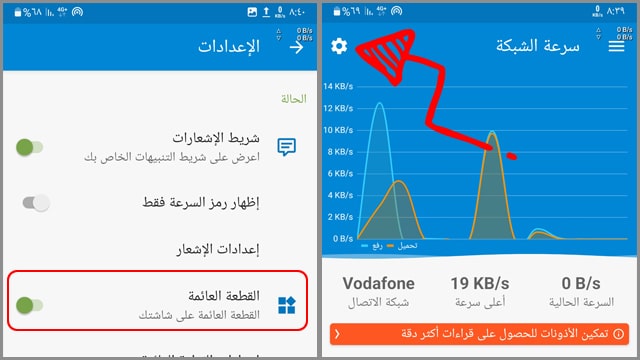
أولاً قم بتنزيل التطبيق من متجر جوجل بلاي ثم تثبيته بشكل طبيعي. بمجرد تثبيت التطبيق سيظهر أمامك عرض سرعة الشبكة في شريط الحالة أمامك بجانب الساعة. بعد ذلك قم بالدخول إلى التطبيق وستظهر أمامك الشاشة الرئيسية للتطبيق التي تعرض لك سرعة الشبكة الحالية وأعلى سرعة وصلت لها الشبكة خلال اليوم جنباً إلى جنب مع مخطط بياني لعرض سرعة الشبكة واسم مزود الخدمة ومقدار الإنترنت الذي تم استهلاكه من عبر الواي فاي وباقة البيانات على مدار اليوم أو مدار الشهر.
بعد ذلك انقر على أيقونة الثلاث أشرطة الأفقية من الركن العلوي الأيمن وسوف تحصل على إحصاءات الاستهلاك للتطبيقات، كما ويمكنك إجراء اختبار سرعة الإنترنت.
أما إذا أردت إظهار سرعة الإنترنت في شريط الإشعارات فقم بالنقر فوق أيقونة الإعدادات من الركن العلوي الأيسر وقم بتفعيل خيار “شريط الإشعارات”. وفي حال كنت تريد إظهار سرعة التنزيل والتحميل في مكان منفصل ففي هذه الحالة يمكنك تفعيل خيار “إظهار القطعة العائمة” ومن خلال إعدادات القطعة العائمة يمكنك تخصيص مكان مختلف لها على الشاشة أفقياً أو رأسياً.
الخاتمة
في الواقع هذا هو كل ما تحتاجون من أجل عرض سرعة الشبكة في شريط الحالة على الاندرويد. هذه طريقة رائعة لمراقبة وتتابع سرعة الإنترنت في الوقت الفعلي والتأكد من حالة نشاط الإنترنت عند تنزيل التطبيقات أو ممارسة الألعاب التي تتطلب اتصال بالإنترنت. في الوقت ذاته يتيح لكم تطبيق Network Speed قياس سرعة الإنترنت من خلال إجراء “اختبار السرعة” والذي يمكنكم الوصول له من خلال قائمة التطبيق. ولكن إذا لم يكن التطبيق مدعوم على هاتفك فيمكنك بدلاً من ذلك تجربة تطبيق NetSpeed Indicator أو Internet Speed Meter وكلاهما يؤديان نفس الوظيفة وبشكل مجاني أيضاً.
اقرأ المزيد: تسريع الإنترنت والتخلص من بطء الشبكة بدون برامج
**************************